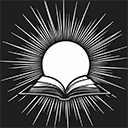可通过包管理器查询,如debian/ubuntu系统使用dpkg -l | grep mysql,RHEL/centos/Fedora使用rpm -qa | grep mysql或dnf/yum list installed | grep mysql;2. 使用systemctl status mysql或mariadb查看服务状态,active (running)表示已安装并运行;3. 执行mysql –version,若返回版本信息则说明已安装;4. 通过ps aux | grep mysql查看进程,netstat -tuln | grep 3306或ss -tuln | grep 3306检查端口,确认MySQL是否在运行。注意区分MySQL与MariaDB,部分系统默认安装MariaDB但兼容MySQL命令。
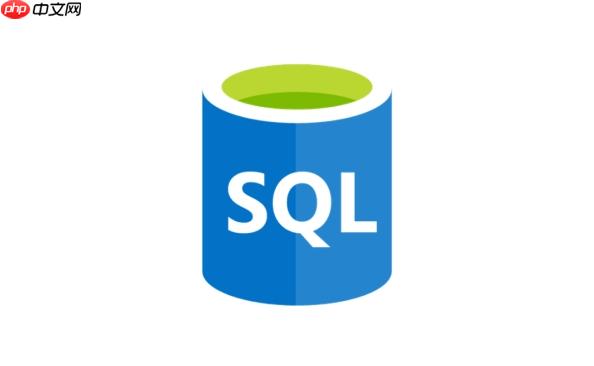
判断linux系统中是否安装了MySQL,可以通过几种简单有效的方法来确认。以下是一些常用的检查方式:
1. 使用包管理器查询
根据你使用的Linux发行版,使用对应的包管理工具查看是否安装了MySQL相关软件包。
- 对于基于 Debian/Ubuntu 的系统:
执行命令:dpkg -l | grep mysql
如果有输出包含mysql-server、mysql-client等关键字,说明已安装。 - 对于基于 RHEL/CentOS/Fedora 的系统:
执行命令:rpm -qa | grep mysql
或者在较新的系统中使用:dnf list installed | grep mysql(Fedora)yum list installed | grep mysql(CentOS 7及以前)
2. 检查MySQL服务状态
通过系统服务管理命令查看MySQL服务是否存在并运行。
- 执行命令:
systemctl status mysql
或者某些系统使用mariadb替代:systemctl status mariadb - 如果显示“active (running)”说明服务正在运行;如果提示“not found”或“could not be found”,则可能未安装。
3. 检查MySQL命令是否可用
尝试调用MySQL客户端命令,看是否能识别。
- 输入:
mysql --version
正常会输出类似:mysql Ver 8.0.34 for Linux on x86_64 (MySQL Community Server) - 如果提示“command not found”,则大概率未安装。
4. 检查进程和端口
MySQL默认监听3306端口,可通过网络和进程查看是否存在。
- 查看是否有MySQL进程:
ps aux | grep mysql - 查看3306端口是否被占用:
netstat -tuln | grep 3306
或使用:ss -tuln | grep 3306
基本上就这些方法。结合包管理器查询和服务状态检查,基本可以准确判断MySQL是否安装。注意区分MySQL和MariaDB,部分系统默认安装的是MariaDB,但兼容MySQL命令。